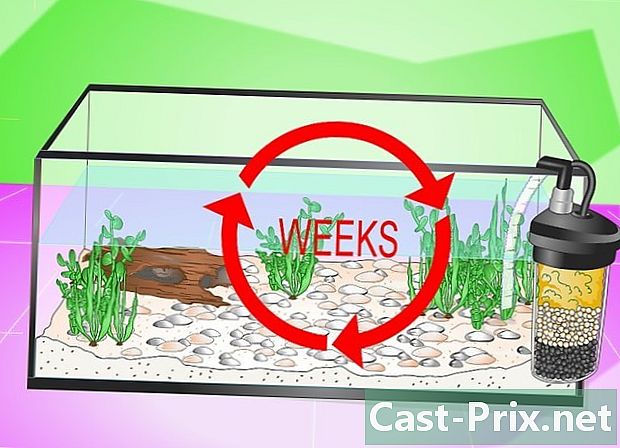कैसे लाल में एक शब्द दस्तावेज़ को उजागर करने के लिए
लेखक:
Randy Alexander
निर्माण की तारीख:
27 अप्रैल 2021
डेट अपडेट करें:
1 जुलाई 2024

विषय
इस आलेख में: ट्रैक परिवर्तन विकल्प का उपयोग करके मैन्युअल रूप से संदर्भों को हाइलाइट करें
लाल रंग में हाइलाइटिंग संपादन का एक रूप है जो माइक्रोसॉफ्ट वर्ड में ई को हटाने या जोड़ने के लिए लाल स्याही का उपयोग करता है। यह अंतर्निहित फ़ंक्शन का उपयोग करके संभव है ट्रैक परिवर्तन या मैन्युअल रूप से फ़ॉन्ट रंग बदलकर और फ़ंक्शन का उपयोग करके वर्जित। ट्रैकिंग परिवर्तन लंबे दस्तावेज़ों को संपादित करने और उन्हें एनोटेट करने के लिए बहुत अच्छा है, जबकि मैनुअल हाइलाइटिंग छोटे दस्तावेजों और कागजात के लिए सबसे अच्छा है जो वर्ड के विभिन्न संस्करणों के बीच बदले जाते हैं।
चरणों
विधि 1 विकल्प का उपयोग करें ट्रैक परिवर्तन
-
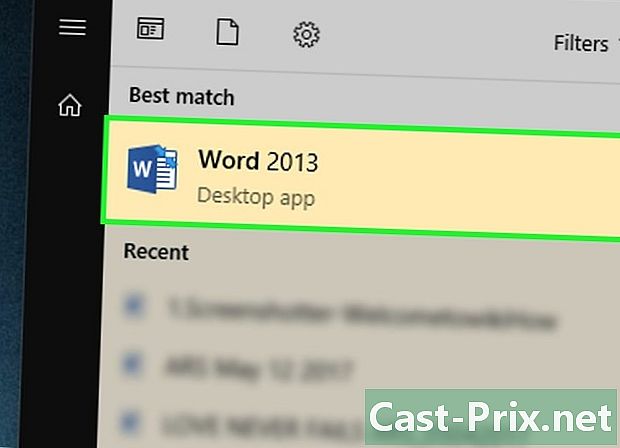
वह दस्तावेज़ खोलें जिसे आप संपादित करना चाहते हैं। -
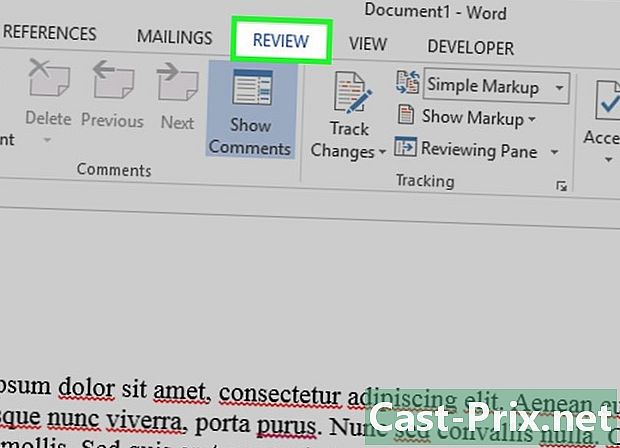
टैब पर जाएं संशोधन. स्क्रीन के शीर्ष पर टूलबार में, टैब पर क्लिक करें संशोधन जिसमें सत्यापन और संशोधन उपकरण शामिल हैं, जिसका कार्य ट्रैक परिवर्तन. -
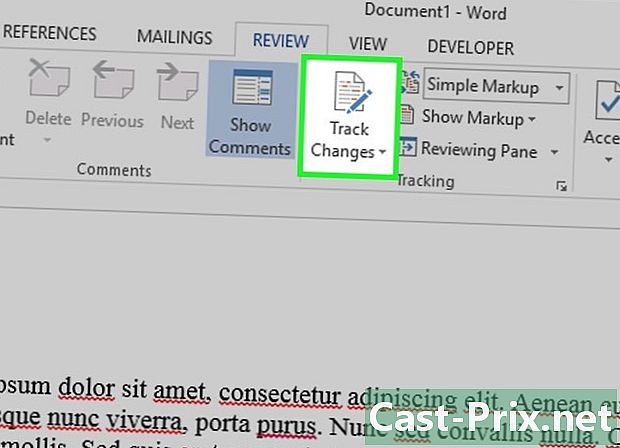
पर क्लिक करें ट्रैक परिवर्तन. समारोह ट्रैक परिवर्तन संशोधित सामग्री पर एक लाल रेखा रखें। यह नए ई को लाल रंग में प्रदर्शित करता है।- आप दबाकर किसी भी टैब से ट्रैक परिवर्तन सक्षम कर सकते हैं नियंत्रण + ⇧ शिफ्ट + ए.
-
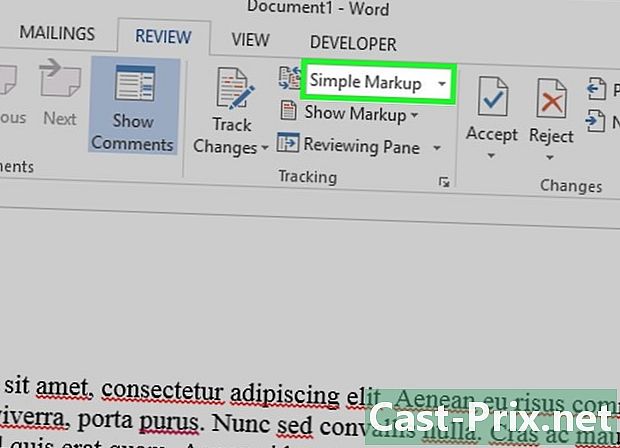
बटन के बगल में स्थित मेनू को नीचे खींचें ट्रैक परिवर्तन. यह मेनू आपको ट्रैकिंग परिवर्तनों के विकल्पों को बदलने की अनुमति देता है। -

चुनना अंतिम. यह विकल्प लाल रंग में ई जोड़ा या प्रतिस्थापित किया गया है। यह दस्तावेज़ के दाईं ओर की गई कार्रवाई का विवरण देने वाली टिप्पणियां भी जोड़ता है (उदाहरण के लिए) डाला या हटाए गए).- उपलब्ध अन्य विकल्प हैं अंतिम: ब्रांड दिखाएं जो संशोधित ई-लाइनों के बगल में लाल रेखाओं को प्रदर्शित करता है, लेकिन विशेष रूप से प्रदर्शित नहीं करता है कि क्या बदल गया है, मूल: ब्रांड दिखाएं जो कोई परिवर्तन नहीं दिखाता है और मूल जो हटाए गए ई पर एक पंक्ति प्रदर्शित करता है, लेकिन नया ई प्रदर्शित नहीं करता है।
- में अंतिम: ब्रांड दिखाएं, आप किए गए परिवर्तनों को प्रदर्शित करने के लिए संशोधित ई लाइनों के आगे लाल लाइनों पर क्लिक कर सकते हैं अंतिम ).
-
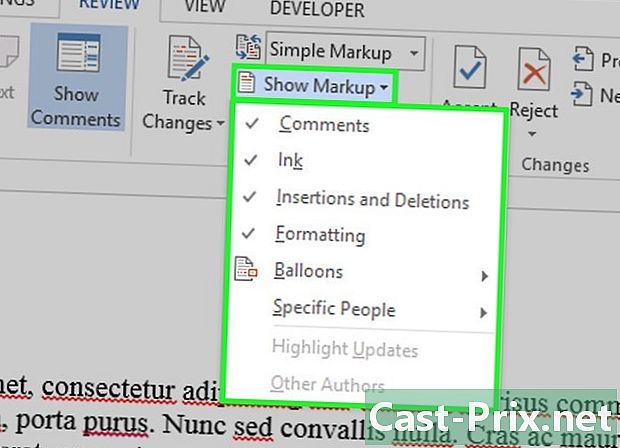
मेनू नीचे खींचो ब्रांड दिखाएं. यह मेनू आपको प्रदर्शन में परिवर्तन के लिए तत्वों का चयन करने की अनुमति देता है। जांच (सक्रिय) या अनचेक (अक्षम) करने के लिए प्रत्येक विकल्प पर क्लिक करें।- चुनना टिप्पणियाँ सुधारक की टिप्पणियों को मार्जिन में प्रदर्शित करने के लिए।
- चुनना हस्तलिखित एनोटेशन सुधारक के हस्तलिखित एनोटेशन को प्रदर्शित करने के लिए।
- चुनना सम्मिलन और विलोपन ई डाला और नष्ट करने के लिए प्रदर्शित करने के लिए।
- चुनना का प्रारूपण स्वरूपण परिवर्तन प्रदर्शित करने के लिए (जैसे कि डबल स्पेस या बदलते मार्जिन)
-

एक टिप्पणी जोड़ें। हाइलाइट ई पर क्लिक करें नई टिप्पणी अनुभाग में टिप्पणियाँ टूलबार का। यह फ़ंक्शन आपको हाइलाइट किए गए ई पर टिप्पणी करने और दस्तावेज़ के दाहिने हिस्से में अपनी टिप्पणी प्रदर्शित करने की अनुमति देता है। -
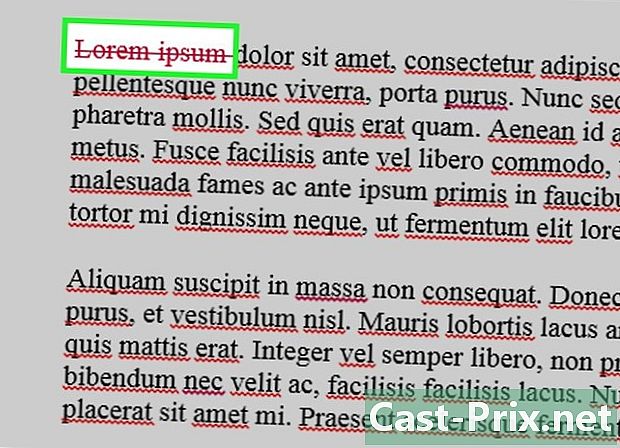
दस्तावेज़ संपादित करें। जब भी आप किसी वर्ण को हटाते हैं या जोड़ते हैं, तो Microsoft Word संशोधित किए गए ई के बगल में एक लाल रेखा रखेगा। -
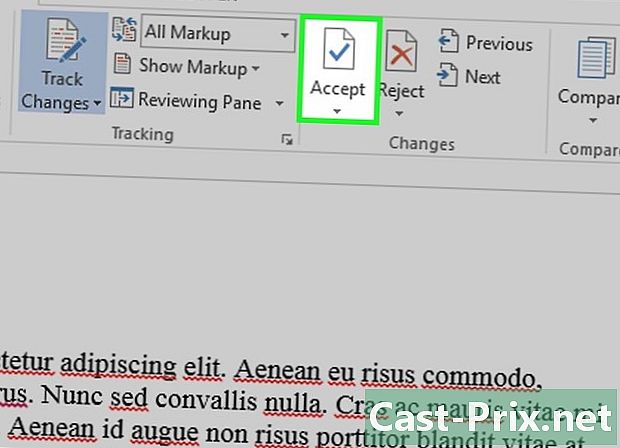
पर क्लिक करें स्वीकार करना अपने परिवर्तनों को बचाने के लिए। आपके दस्तावेज़ को सफलतापूर्वक लाल रंग में हाइलाइट किया गया है! पर क्लिक करें स्वीकार करना लाल रेखाओं और अन्य स्वरूपण संकेतकों को छिपाने के लिए।
विधि 2 मैन्युअल रूप से लाल रंग में हाइलाइट करें
-
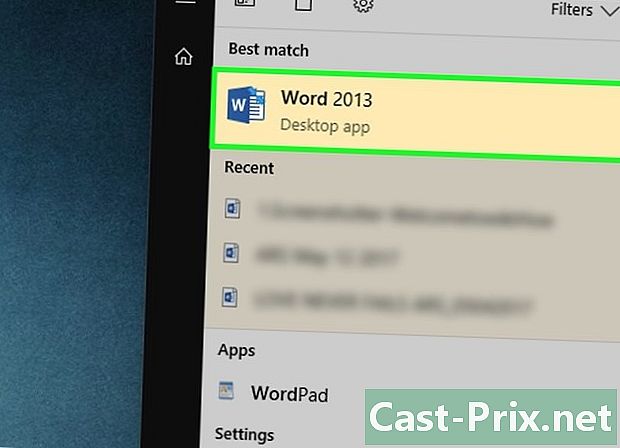
वह दस्तावेज़ खोलें जिसे आप संपादित करना चाहते हैं। यदि आप किसी दस्तावेज़ को Word के पुराने संस्करण में संपादित कर रहे हैं या प्रदर्शित परिवर्तनों पर अधिक नियंत्रण रखना चाहते हैं, तो इसे लाल रंग में मैन्युअल रूप से हाइलाइट करना सबसे अच्छा है। यह विकल्प वर्ड के सभी संस्करणों के साथ संगत है। -
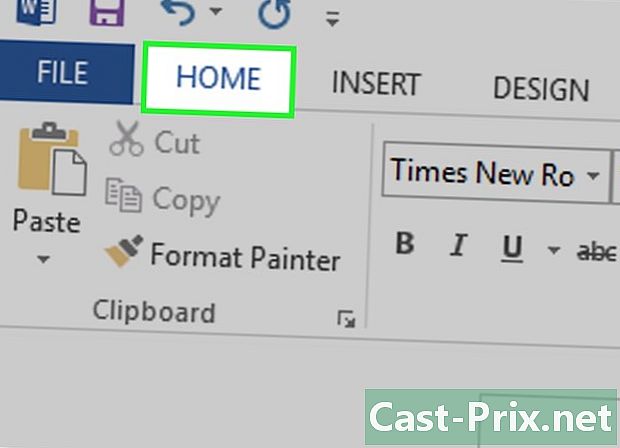
टैब पर जाएं स्वागत. इस टैब में ई को बोल्ड, इटैलिक या अंडरलाइन में डालने के लिए विभिन्न टूल हैं। यह स्क्रीन के शीर्ष पर नीले टूलबार में है। -
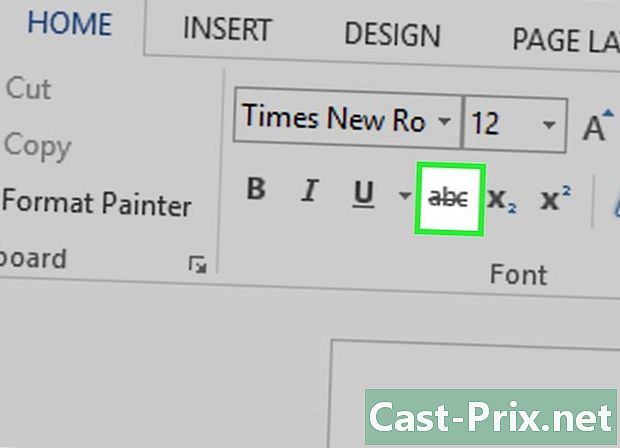
बटन के लिए देखो वर्जित. यह बटन विकल्प के दाईं ओर है रेखांकन और आपको अवांछित ई ब्लॉक करने की अनुमति देगा। -
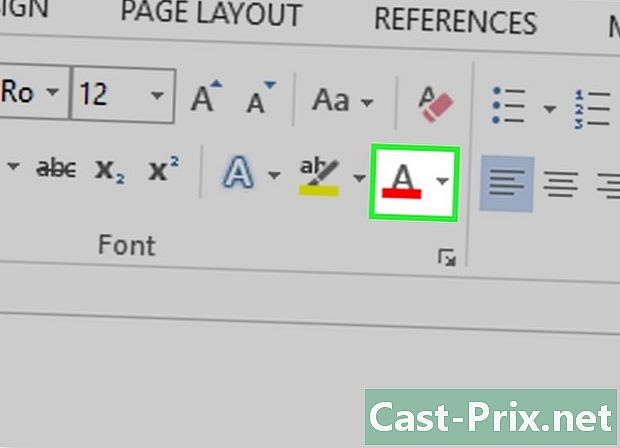
विकल्प चुनें फ़ॉन्ट रंग. विकल्प फ़ॉन्ट रंग एक रंगीन पट्टी (आमतौर पर काले) पर एक राजधानी ए की तरह दिखता है। यह आपको एक और रंग में अपने नए ई का वर्णन करने की अनुमति देगा।- आप "ए" के तहत बार पर क्लिक करके फ़ॉन्ट का रंग बदल सकते हैं और फिर ड्रॉप-डाउन मेनू से एक नया रंग चुन सकते हैं।
-
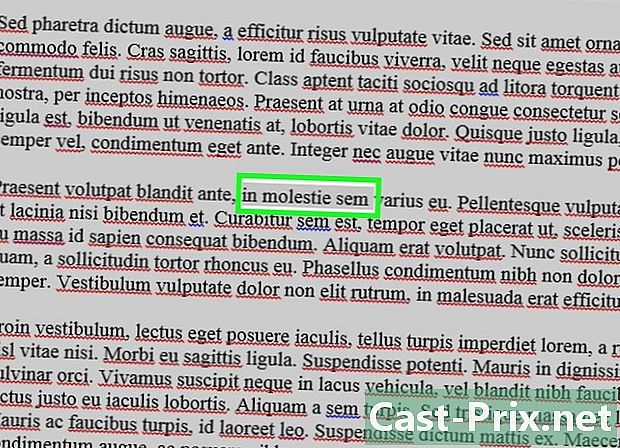
ई के एक भाग को हाइलाइट करें। अवांछित ई सेक्शन पर माउस कर्सर को क्लिक करें और खींचें। जब ई हाइलाइट किया जाता है, तो कोई भी टूल इसे संशोधित कर सकता है (उदाहरण के लिए बटन फ़ॉन्ट रंग हाइलाइट किए गए ई का रंग "ए" के तहत बार में बदल देगा)। -

बटन पर क्लिक करें वर्जित. यह बटन आपको हाइलाइट किए गए ई के माध्यम से एक पंक्ति लगाने की अनुमति देता है। यह स्ट्राइकथ्रू सामग्री की अनुशंसित विलोपन को इंगित करता है। -

स्ट्राइकथ्रू शब्द के बाद एक स्थान डालें। आपको यह सुनिश्चित करना होगा कि स्ट्राइकथ्रू और अगले एक शब्द के बीच एक स्थान है। अन्यथा, जिस ई के बाद आप टाइप कर रहे होंगे वह भी अपने आप बंद हो जाएगा। -

अपने कर्सर को उस स्थान के बाद रखें जो पार किए गए बार का अनुसरण करता है। यदि आप स्ट्राइकथ्रू को फिर से टाइप करते हैं, तो इसे डिफ़ॉल्ट ई की तुलना में एक अलग रंग में करें। -

पर क्लिक करें फ़ॉन्ट रंग. यदि आपके नए ई में बाकी दस्तावेज़ के समान रंग है, तो इसे एक ऐसा रंग दें जो आपको आसानी से इसे भेद करने की अनुमति देगा (जैसे लाल या नारंगी)। यह आपका रंग संपादन होगा। -
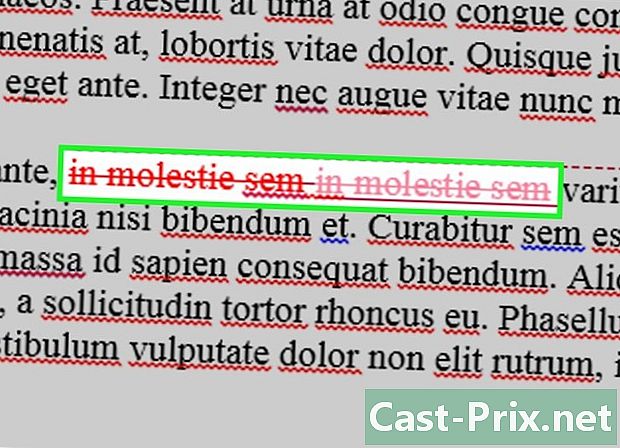
अपने नए ई जोड़ें। आपके नए लाल सामग्री के साथ संयुक्त पिछले एक के माध्यम से रेखा स्पष्ट रूप से इंगित करेगी कि क्या हटा दिया गया था और इसे बदलने के लिए क्या जोड़ा गया था। -
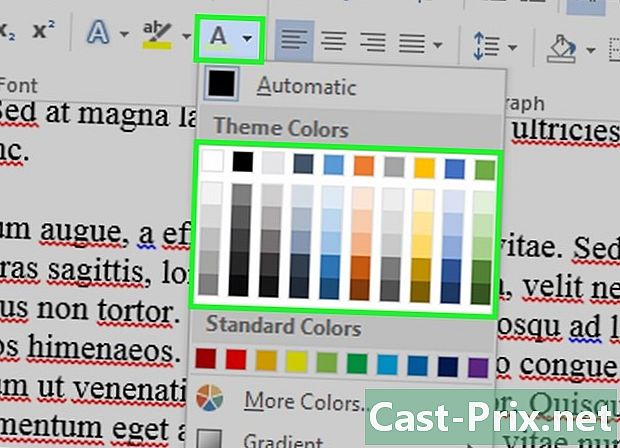
सुनिश्चित करें कि नया ई कलर एडिट में है। आपको दस्तावेज़ में जोड़े गए ई को स्पष्ट रूप से अलग करना होगा।- उदाहरण के लिए, यदि आप लंबे वाक्य में अर्धविराम जोड़ते हैं, तो अपने रंग संपादन का उपयोग करें।
-

चरण 5 से 11 तक दोहराएं। जब तक आपके दस्तावेज़ को पूरी तरह से संशोधित नहीं किया गया है तब तक इन सभी चरणों को दोहराएं। -

प्रेस नियंत्रण + एस. दस्तावेज़ में किए गए सभी परिवर्तन सहेज लिए जाएंगे!- पर भी क्लिक कर सकते हैं फ़ाइल स्क्रीन के ऊपर बाईं ओर और चयन करें अभिलेख.